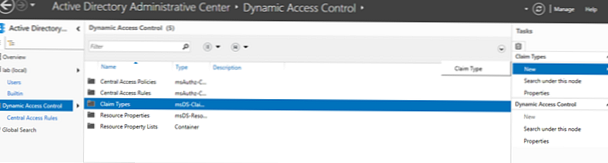Желите испробати Виндовс 10 Тецхницал Превиев, али не желите да креирате виртуелну машину или модификујете тренутну инсталацију. Затим креирајте дуал-боот виртуални хард диск (ВХД) са другом верзијом Виндовс-а (8 или 8.1).
Коришћење виртуелног тврдог диска за покретање Виндовс 10 ТП заједно са другом верзијом оперативног система је флексибилније решење од виртуелне машине. Једноставним речима, то значи да ће Виндовс 10 бити у могућности да у потпуности користи хардверске могућности вашег рачунара.
У овом ћете водичу научити како користити сервисирање и управљање инсталирањем слика (ДИСМ) за инсталирање слике техничког прегледа на виртуелни чврсти диск и креирање дуалног система за покретање са претходним верзијама оперативног система.
Важно: ову методу подржавају само верзије оперативног система Виндовс 8 и новије верзије ОС-а, као и чврсти дискови који не користе БитЛоцкер.Упутство за употребу
Преузмите ИСО технички преглед Виндовс слике и извуците све датотеке у једну фасциклу.
Отворите алатку за управљање диском, кликните Акција и изаберите Креирај виртуелни чврсти диск.

Користите ВХДКС формат датотеке и одредите величину вашег виртуалног тврдог диска (изабрао сам 22 ГБ).
Изаберите локацију за складиштење новог ВХДКС-а (пожељније је да одаберете "Ц: \ лоцатион"). У мом примеру, ово је Ц: \ Виндовс10ТПВиртуалДриве. Затим кликните на "ОК".

Сада морате иницијализирати нови диск. Да бисте то учинили, кликните десним тастером миша на њу, кликните на "Инициализирајте диск", одаберите ГПТ и кликните на "ОК".


Сада кликните десним тастером миша на коме пише „Није додељено“ и изаберите „Креирај једноставну свеску“. У чаробњаку за стварање волумена можете оставити подразумевана подешавања - само кликните на „Даље“, а на крају кликните на „Заврши“.

Затим отворите фасциклу у коју сте извукли датотеке Виндовс-ове техничке слике и прегледајте директоријум „Извори“. Копирајте цео пут у овај директориј.

Сада отворите командну линију као администратор, унесите наредбу „цд“, додајте (налепите) копирани пут у њу и притисните Ентер. Следи пример команде:
цд Ц: \ Виндовс10ТецхПревиев \ извори
Сада је време да покренете команду ДИСМ (Деплоимент Сервисинг анд Манагемент) за примену инсталл.вим слике на нови виртуелни чврсти диск.
У командни редак откуцајте следећу наредбу и притисните Ентер:
дисм / аппли-имаге /имагефиле:инсталл.вим / индек: 1 / АпплиДир: Ф: \
где је "Ф" слово које сте додељивали новом виртуелном чврстом диску.
Након што ДИСМ заврши свој рад, потребно је да нови диск препозна боотлоадер. Да бисте то учинили, у командни ред унесите следећу наредбу и притисните Ентер:
бцдбоот Ф: \ Виндовс

У овој наредби не заборавите да замените слово "Ф" словом вашег погона.
На крају, поново покрените рачунар и изаберите Виндовс Тецхницал Превиев из менија за покретање. Тада ћете морати да довршите поступак инсталације.
Током поступка подешавања техничког прегледа Виндовс, од вас ће се затражити да унесете кључ производа. Користите онај који Мицрософт нуди: НКЈФК-ГПХП7-Г8Ц3Ј-П6ЈКСР-ХКРЈР.
Добар дан!